Како да извезете иМовие датотеке
иМовие је Аппле-ов бесплатни софтвер за уређивање видеа за мацОС и иОС. То је одличан алат за резање кућних филмова и других аматерских филмова. Када завршите свој видео пројекат, можете брзо и лако да га делите или отпремите на ИоуТубе, Вимео и још много тога. Све што вам треба је да знате како да извезете иМовие датотеке.
Овај водич садржи упутства за иМовие на мацОС-у и иОС-у.
Како да извезете видео са иМовие на свој Мац
Ако желите да делите своју иМове датотеку са другима користећи услугу дељења у облаку, физичке медије или неку другу методу, потребно је да извезете видео са иМовие на свој Мац.
Отворите свој готов иМовие пројекат.
-
Кликните Објави икона у горњем десном углу да бисте покренули картицу за дељење.
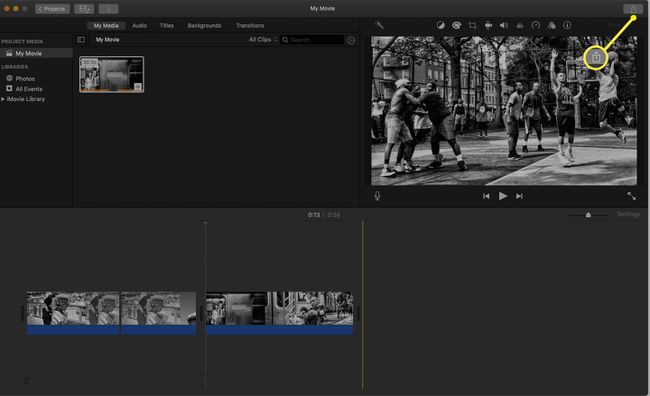
-
На картици за дељење кликните ИзвозФиле да бисте сачували видео на свом Мац рачунару.
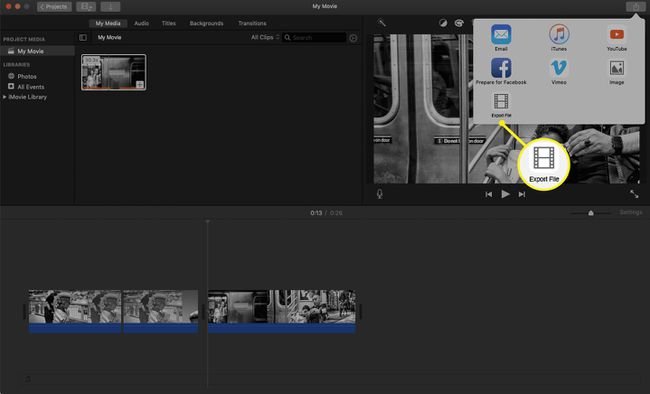
-
Тада ћете видети искачући прозор за извоз ваше датотеке. Овде можете видети тренутни назив вашег видеа. Такође имате опцију да додате ознаке датотека, прилагодите резолуцију извоза, квалитет и брзину рендеровања. Једноставно кликните на пратеће стрелице да бисте извршили било какве промене. Када направите своје изборе, кликните
Следећи.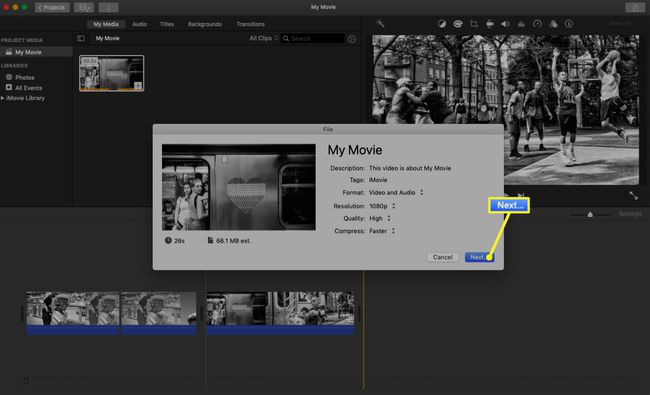
-
У следећем искачућем прозору имате опцију да промените име датотеке и изаберете где желите да је сачувате. Да бисте променили име датотеке, унесите ново име у Сачувај као поље.
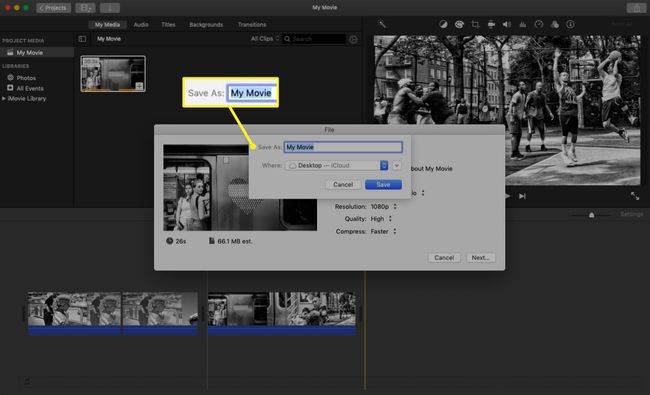
-
Датотека је подешена да се сачува на вашој подразумеваној локацији као што је наведено у Где поље. Да бисте ово променили, кликните на плаве бочне стрелице и изаберите нову локацију за чување. Коначно, кликните сачувати да извезете свој видео.
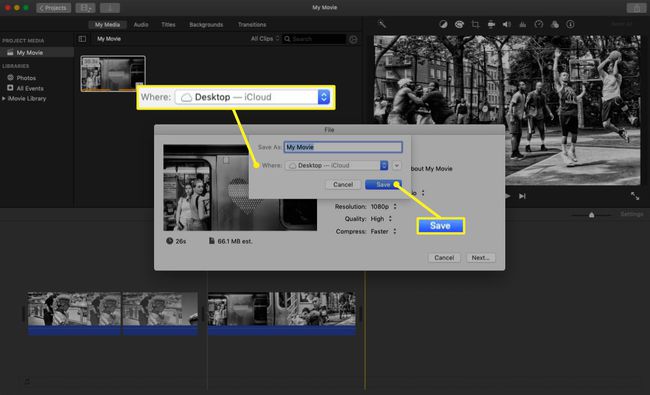
То је то! Ваш видео се сада извози на ваш Мац.
Како да отпремите видео са иМовие на свој ИоуТубе налог
Ако желите да отпремите свој видео директно на ИоуТубе са иМовие-а, процес почиње исти, али се мења када изаберете опцију ИоуТубе.
Отворите свој готов иМовие пројекат.
-
У горњем десном углу кликните на Објави икона.
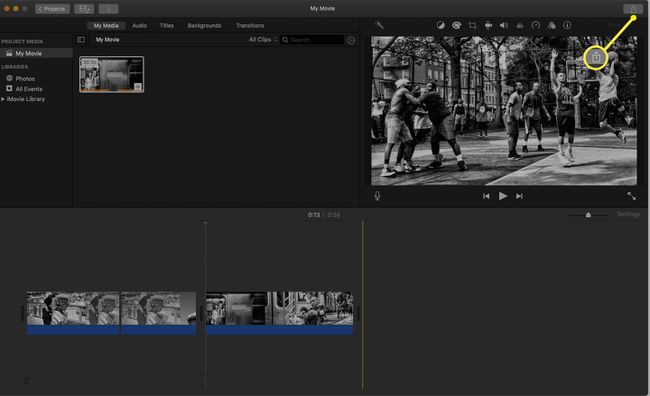
-
На картици за дељење кликните ЈуТјуб да отпремите свој видео на ИоуТубе.
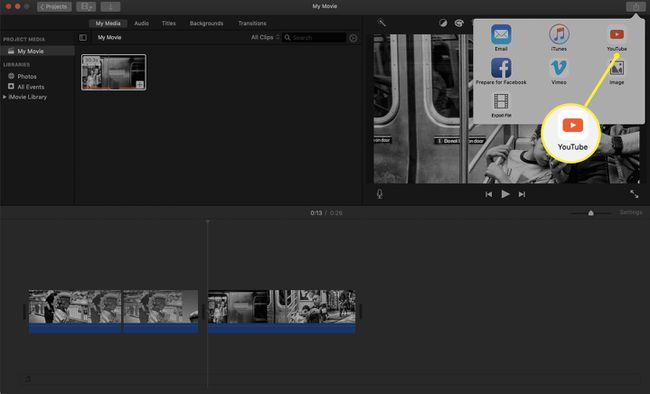
-
Тада ћете видети искачући прозор за извоз за свој видео. Овде можете видети његово тренутно име, опис видеа и ознаке датотека. Поред тога, можете да видите и прилагодите резолуцију отпремања, ИоуТубе категорију и дозволе за гледање. Једноставно кликните на бочне стрелице да бисте променили подешавања. Када будете задовољни својим избором, кликните Следећи.
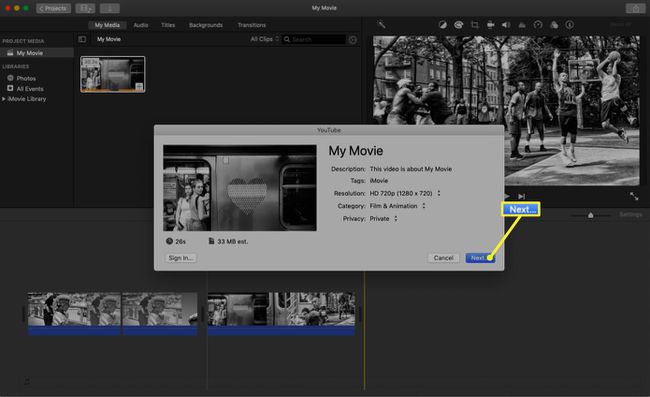
-
Ако већ нисте пријављени на Иоу Тубе, видећете обавештење у којем се од вас тражи да се пријавите. Кликните Пријавите се да наставите.
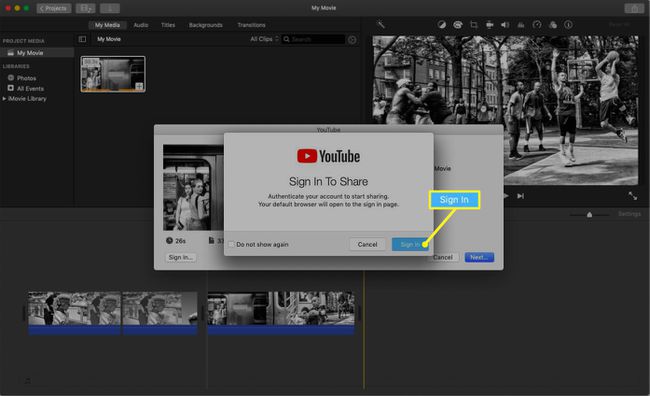
Бићете одведени на страницу прегледача да бисте се пријавили на ИоуТубе и да бисте овластили иМовие приступ свом налогу. Када завршите, враћате се у иМовие.
-
Назад у иМовие-у, видећете исти искачући прозор из корака 4, осим што сте сада пријављени на ИоуТубе. Кликните Следећи наставиће се.
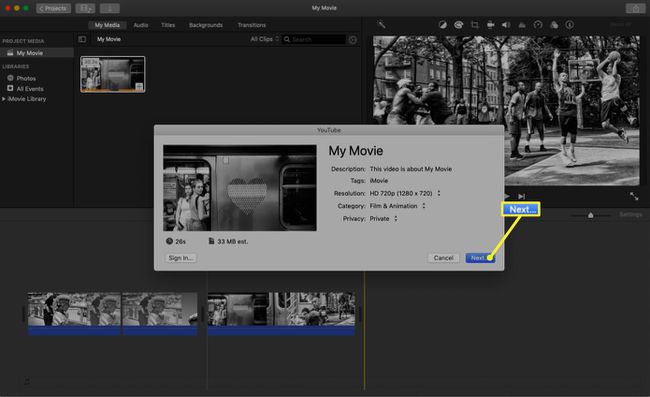
-
Прочитајте обавештење о ИоуТубе условима коришћења услуге које вас обавештава да не отпремате материјал заштићен ауторским правима. Ту су и везе до ИоуТубе-ових савета о ауторским правима и услова коришћења. Кликните Објавите да бисте започели отпремање.
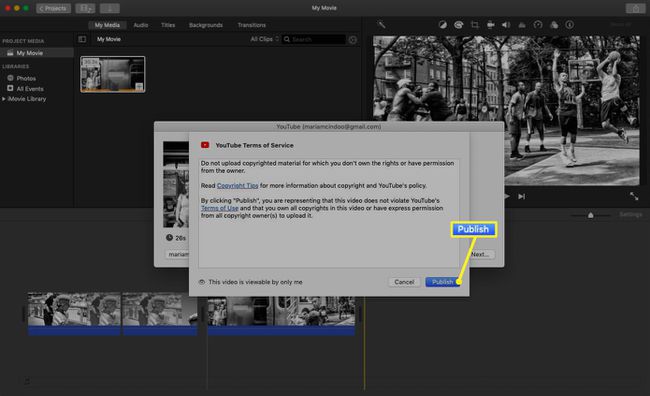
-
То је то! Ваш видео се отпрема на ИоуТубе.
Када се отпреми, можете да прилагодите опис видео снимка, дозволе и друго преко ИоуТубе-а Цреатор Студио.
Како да извезете видео из иМовие на ваш иОС уређај
Ако користите иМовие на иОС уређају, кораци за извоз видео записа имају сличну траку као и они који се користе приликом извоза на Мац. Међутим, можда ћете морати да изаберете различите опције резолуције да бисте уштедели простор на мобилном уређају.
Када завршите са уређивањем видео снимка у иМовие, тапните на Готово.
Бићете преусмерени на страницу са прегледом пројекта где можете да пустите видео или наставите да га уређујете. Додирните Објави икона за покретање процеса извоза.
-
Славина Сачувај видео.
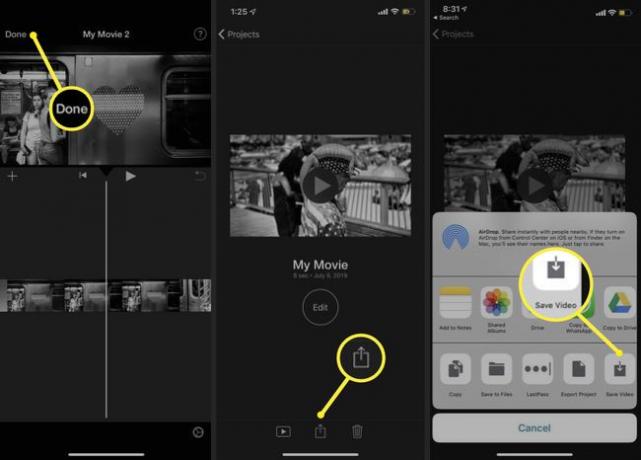
Под Изаберите величину за извоз је листа неколико опција за решавање вашег извоза. Додирните жељену резолуцију.
-
Ваш видео почиње да се извози. Када завршите, можете га пронаћи у апликацији Цамара Ролл или Пхотос, у зависности од верзије иОС-а.
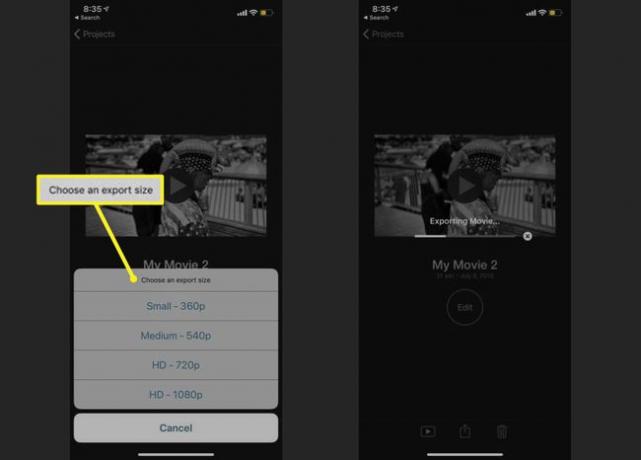
Како да отпремите видео са иМовие за иОС на свој ИоуТубе налог
Отпремање иМовие видео записа на ИоуТубе са иОС уређаја је такође слично отпремању са Мац-а. Видећете многе исте опције, укључујући метаподатке које унесете о видео снимку да бисте помогли гледаоцима да га пронађу.
Када завршите са уређивањем видео снимка, додирните Готово.
Бићете одведени на страницу са прегледом пројекта где можете да пустите видео или наставите са уређивањем. Додирните Објави икона за покретање процеса извоза.
-
На екрану Дељење, тапните на ЈуТјуб.

-
иМовие покреће страницу са опцијама за отпремање на ИоуТубе, укључујући назив видеа, опис и резолуцију отпремања. Направите своје изборе, а затим додирните Објави да отпремите видео на ИоуТубе.
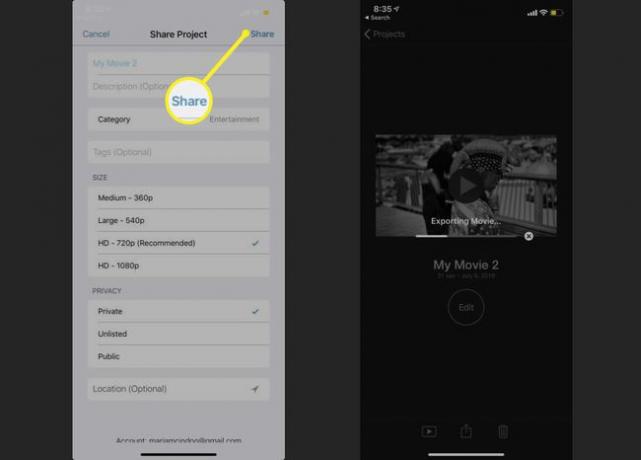
Ако још нисте овластили приступ иМовие-у за свој ИоуТубе или Гоогле налог, видећете обавештење на овој страници у којем се од вас тражи да се пријавите. Славина Настави да прати процес ауторизације. Када завршите, вратите се у иМовие.
